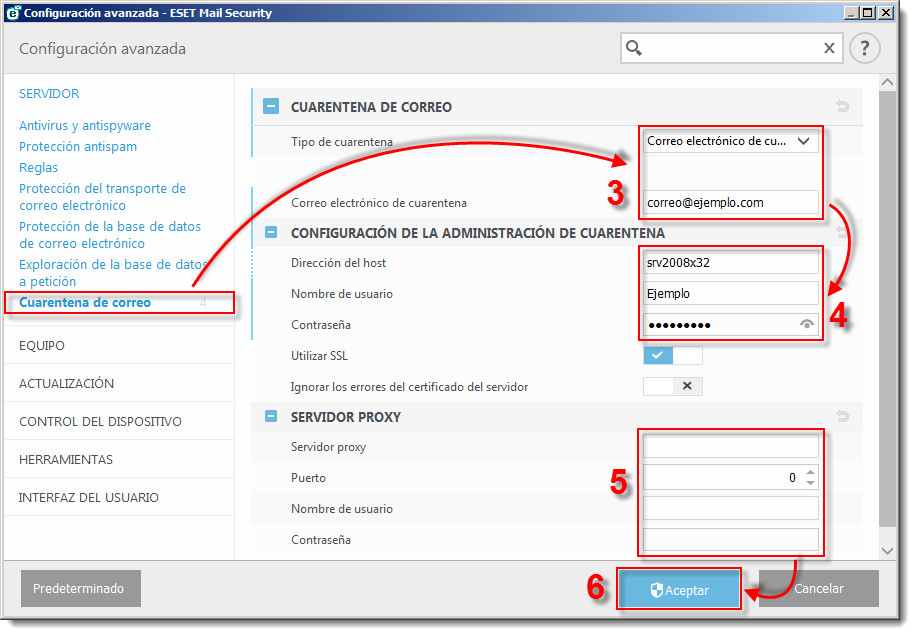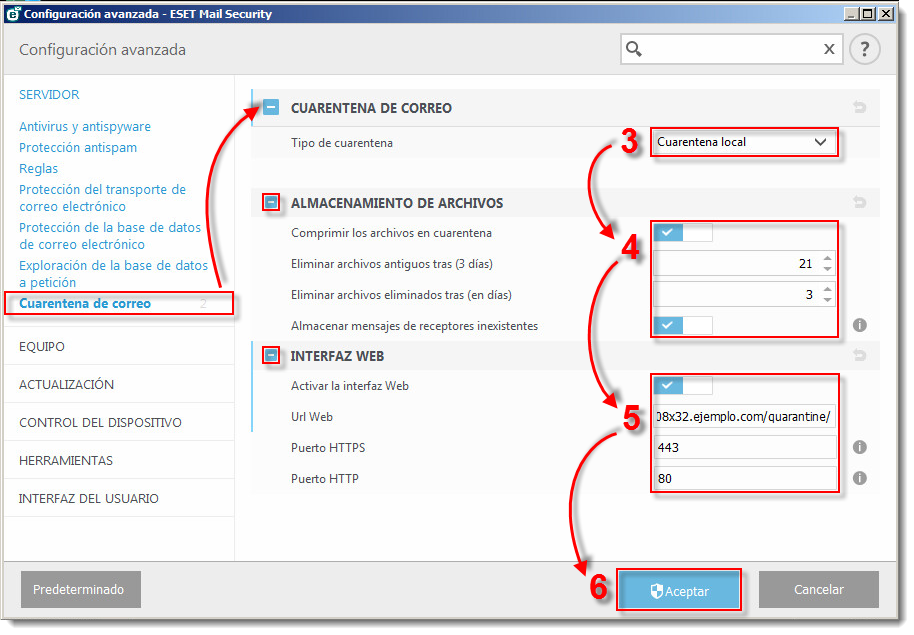Problema
- Administrar los buzones de cuarentena en ESET Mail Security para Microsoft Exchange
Solución
De manera predeterminada, ESET Mail Security para Microsoft Exchange no almacena el correo electrónico clasificado como spam en ninguna ubicación específica. Con el objetivo de almacenar los mensajes de spam en una ubicación predeterminada, necesitará crear un buzón de cuarentena local o uno externo de cuarentena/MS Exchange. Todos los mensajes de spam filtrados por el módulo de Protección Antispam en ESET Mail Security para Microsoft Exchange se almacenarán en tal buzón.
La casilla de cuarentena y la cuarentena de MS Exchange pueden ser gestionadas desde el Administrador de cuarentena. Sin embargo, el SPAM y los mensajes de correo electrónico puestos en cuarentena se almacenan dentro de la base de datos del buzón de Exchange administrado por el administrador. Haga clic sobre el enlace adecuado para obtener instrucciones que le permitan crear y administrar los buzones de cuarentena:
Agregar un buzón de cuarentena/cuarentena de MS Exchange
- Abra ESET Mail Security haciendo clic en Inicio → Todos los programas → ESET → ESET Mail Security → ESET Mail Security.
- Presione F5 en su teclado para acceder a la Configuración avanzada.
- Haga clic en Cuarentena de correo y seleccione Correo electrónico de cuarentena dentro del menú desplegable Tipo de cuarentena. En el campo Correo electrónico de cuarentena, ingrese la dirección de correo que servirá como buzón en el cual el spam y otros mensajes potencialmente infectados serán almacenados.
- En la sección Configuración de la administración de cuarentena, ingrese el Nombre de usuario y la Contraseña para la cuenta de usuario dedicada a cuarentena en los campos apropiados.
- Ingrese los ajustes del Servidor proxy si utiliza uno entre su rol CAS del Servidor de Exchange y ESET Mail Security Exchange Server.
- Haga clic en Aceptar.
Figura 1-1
Haga clic sobre la imagen para ampliarla
Abra ESET Mail Security haciendo clic en Inicio → Todos los programas → ESET → ESET Mail Security → ESET Mail Security.
Presione F5 en su teclado para acceder a la Configuración avanzada.
- Haga clic en Cuarentena de correo y seleccione Cuarentena local dentro del menú desplegable Tipo de cuarentena.
- Expanda la sección Almacenamiento de archivos y configure los ajustes de acuerdo a sus necesidades.
- Expanda la sección Interfaz web y haga clic sobre el control deslizante para Activar la interfaz web si desea habilitarla.
- Haga clic en Aceptar para salir de la Configuración avanzada cuando finalice.
Figura 2-1
Haga clic sobre la imagen para ampliarla